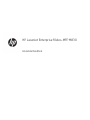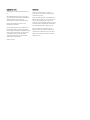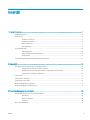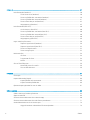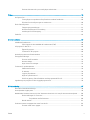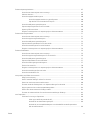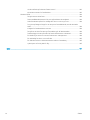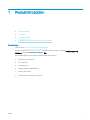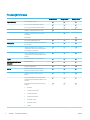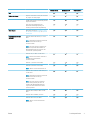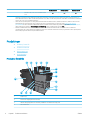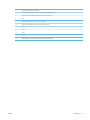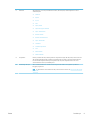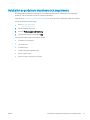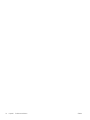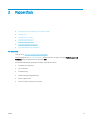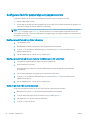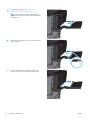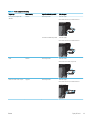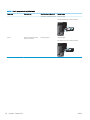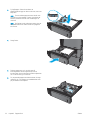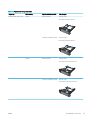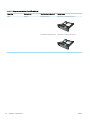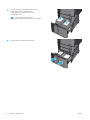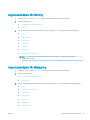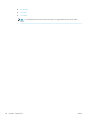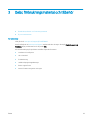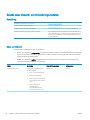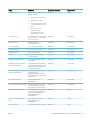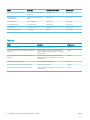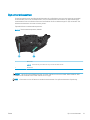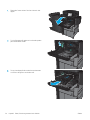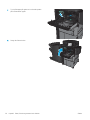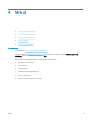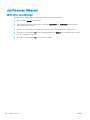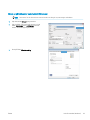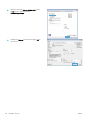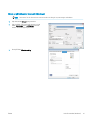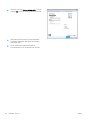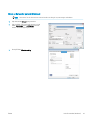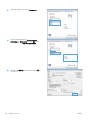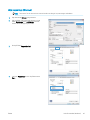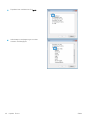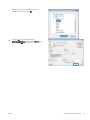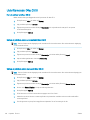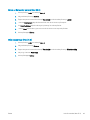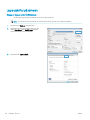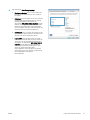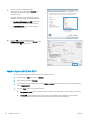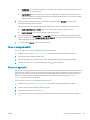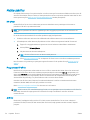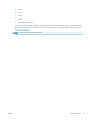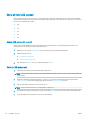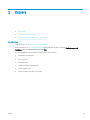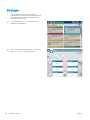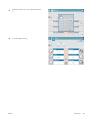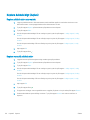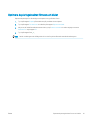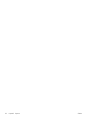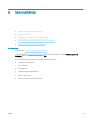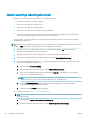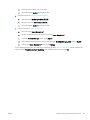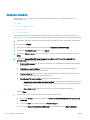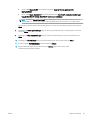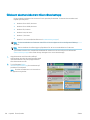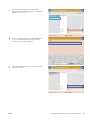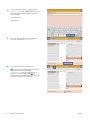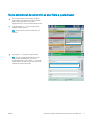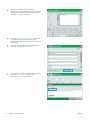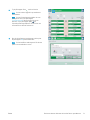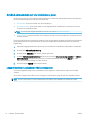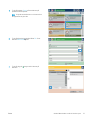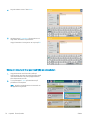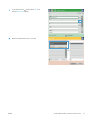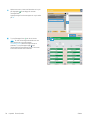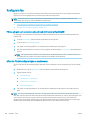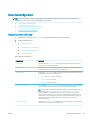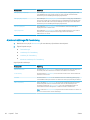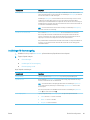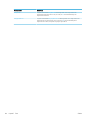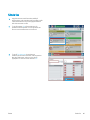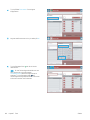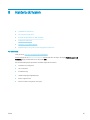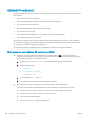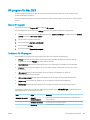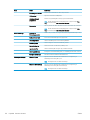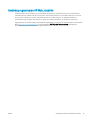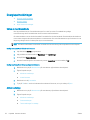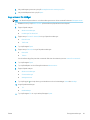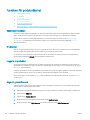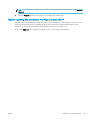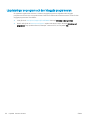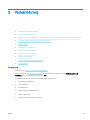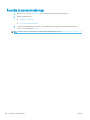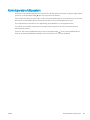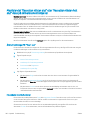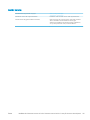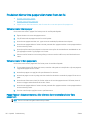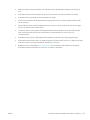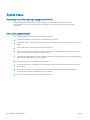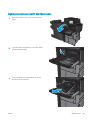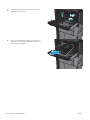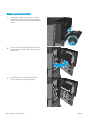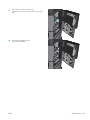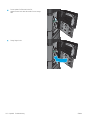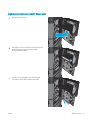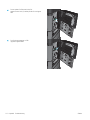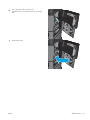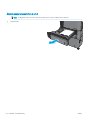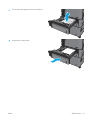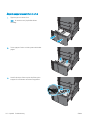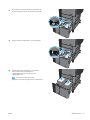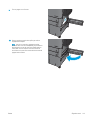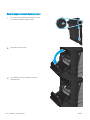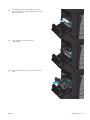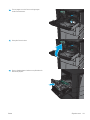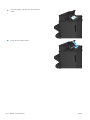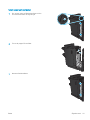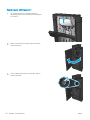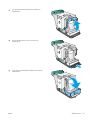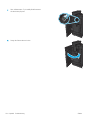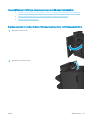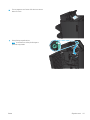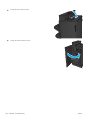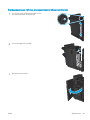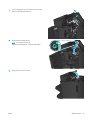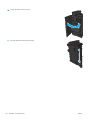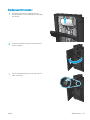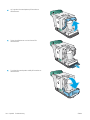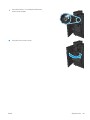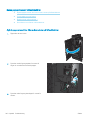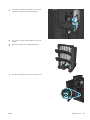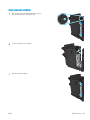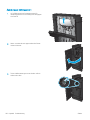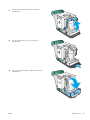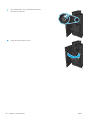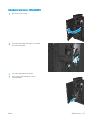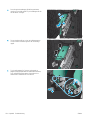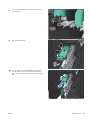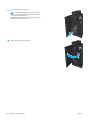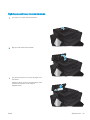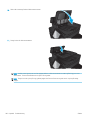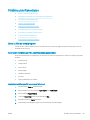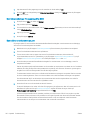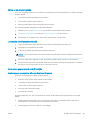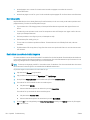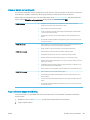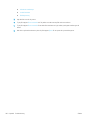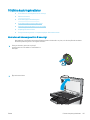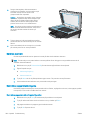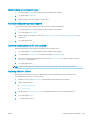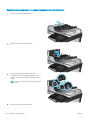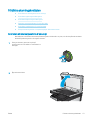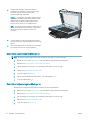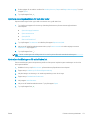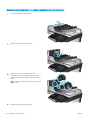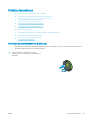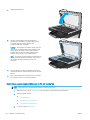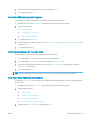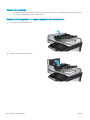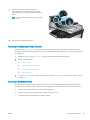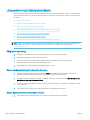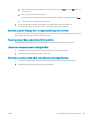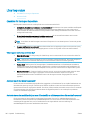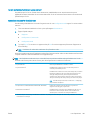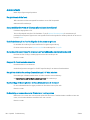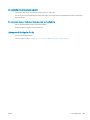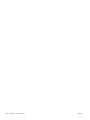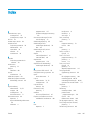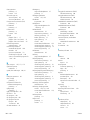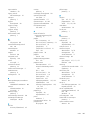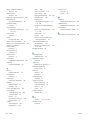Användarhandbok
LASERJET ENTERPRISE FLOW MFP M830
M830z


HP LaserJet Enterprise ödes-MFP M830
Användarhandbok

Copyright och licens
© Copyright 2017 HP Development Company,
L.P.
Det är förbjudet att reproducera, ändra eller
översätta den här handboken utan föregående
skriftligt medgivande, förutom i den
utsträckning som upphovsrättslagen tillåter.
Den här informationen kan ändras utan
föregående meddelande.
De enda garantierna för HP-produkterna och -
tjänsterna fastställs i de uttryckliga garantier
som medföljer produkterna och tjänsterna. Inget
i detta dokument ska tolkas som att det utgör
en ytterligare garanti. HP kan inte hållas
ansvarigt för tekniska fel, korrekturfel eller
utelämnanden i dokumentet.
Edition 2, 8/2017
Varumärken
Adobe
®
, Adobe Photoshop
®
, Acrobat
®
och
PostScript
®
är varumärken som tillhör Adobe
Systems Incorporated.
Apple och Apple-logotypen är varumärken som
tillhör Apple Computer, Inc. och är registrerade i
USA och andra länder/regioner. iPod är ett
varumärke som tillhör Apple Computer, Inc. iPod
får endast kopieras lagenligt eller med tillstånd
från rättighetsinnehavaren. Stjäl inte musik.
Microsoft®, Windows®, Windows® XP och
Windows Vista® är amerikanska registrerade
varumärken som tillhör Microsoft Corporation.
UNIX
®
är ett registrerat varumärke som tillhör
The Open Group.

Innehåll
1 Produktintroduktion ................................................................................................................................................................................. 1
Produktjämförelse ................................................................................................................................................................... 2
Produktvyer ............................................................................................................................................................................... 4
Produktvy framifrån ............................................................................................................................................ 4
Produktens baksida ............................................................................................................................................. 6
Gränssnittsportar ................................................................................................................................................. 7
Kontrollpanelvy .................................................................................................................................................... 7
Vy efterbehandlare ................................................................................................................................................................ 10
Häftare/staplare ................................................................................................................................................ 10
Häftning/stapling med hålslagning ................................................................................................................ 11
Skapa häften ...................................................................................................................................................... 12
Installation av produktens maskinvara och programvara ............................................................................................... 13
2 Pappersfack ............................................................................................................................................................................................. 15
Kongurera fack för papperstyp och pappersstorlek ...................................................................................................... 16
Kongurera ett fack när du fyller på papper ................................................................................................. 16
Kongurera ett fack så att det matchar inställningarna för utskriften .................................................... 16
Ställa in ett fack från kontrollpanelen ............................................................................................................ 16
Fylla på fack 1 ......................................................................................................................................................................... 17
Fylla på fack 2 och fack 3 ...................................................................................................................................................... 21
Fylla på fack 4 och fack 5 ...................................................................................................................................................... 25
Ange standardplats för häftning ......................................................................................................................................... 27
Ange standardplats för hålslagning .................................................................................................................................... 27
3 Delar, förbrukningsmaterial och tillbehör ........................................................................................................................................... 29
Beställ delar, tillbehör och förbrukningsmaterial .............................................................................................................. 30
Beställning .......................................................................................................................................................... 30
Delar och tillbehör ............................................................................................................................................. 30
Tillbehör .............................................................................................................................................................. 32
Byt ut tonerkassetten ............................................................................................................................................................ 33
SVWW iii

4 Skriv ut ..................................................................................................................................................................................................... 37
Utskriftsmetoder (Windows) ................................................................................................................................................ 38
Så här skriver du ut (Windows) ........................................................................................................................ 38
Skriva ut på båda sidor automatiskt (Windows) ........................................................................................... 39
Skriva ut på båda sidor manuellt (Windows) ................................................................................................. 41
Skriva ut era sidor per ark (Windows) .......................................................................................................... 43
Välja papperstyp (Windows) ............................................................................................................................ 45
Utskriftsmetoder (Mac OS X) ................................................................................................................................................ 48
Hur du skriver ut (Mac OS X) ............................................................................................................................ 48
Skriva ut på båda sidor automatiskt (Mac OS X) ........................................................................................... 48
Skriva ut på båda sidor manuellt (Mac OS X) ................................................................................................ 48
Skriva ut era sidor per ark (Mac OS X) .......................................................................................................... 48
Välja papperstyp (Mac OS X) ............................................................................................................................ 49
Lagra utskrifter på skrivaren ................................................................................................................................................ 50
Skapa en lagrad utskrift (Windows) ............................................................................................................... 50
Skapa en lagrad utskrift (Mac OS X) ............................................................................................................... 52
Skriva ut en lagrad utskrift ............................................................................................................................... 53
Ta bort ett lagrat jobb ....................................................................................................................................... 53
Mobila utskrifter ..................................................................................................................................................................... 54
HP ePrint ............................................................................................................................................................. 54
Programmet HP ePrint ..................................................................................................................................... 54
AirPrint ................................................................................................................................................................. 54
Skriv ut från USB-porten ....................................................................................................................................................... 56
Aktiva USB-porten för utskrift ......................................................................................................................... 56
Skriv ut USB-dokument .................................................................................................................................... 56
5 Kopiera ..................................................................................................................................................................................................... 57
Göra kopior .............................................................................................................................................................................. 58
Kopiera dubbelsidigt (duplex) .............................................................................................................................................. 60
Kopiera på båda sidor automatiskt ................................................................................................................. 60
Kopiera manuellt på båda sidor ...................................................................................................................... 60
Optimera kopieringskvalitet för text och bilder ................................................................................................................. 61
6 Skanna/sända ......................................................................................................................................................................................... 63
Ställa in skannings-/sändningsfunktioner ......................................................................................................................... 64
Skapa ett snabbval ................................................................................................................................................................ 66
Skicka ett skannat dokument till en nätverksmapp ......................................................................................................... 68
Skicka ett skannat dokument till en eller era e-postadresser ..................................................................................... 71
Använd adressboken om du vill skicka e-post .................................................................................................................. 74
Lägga till kontakter i adressboken från kontrollpanelen ............................................................................ 74
iv SVWW

Skicka ett dokument till e-post med hjälp av adressboken ....................................................................... 76
7 Faxa .......................................................................................................................................................................................................... 79
Kongurera fax ....................................................................................................................................................................... 80
Första gången som produkten slås på med ett installerat faxtillbehör ................................................... 80
Efter den första kongureringen av maskinvaran ....................................................................................... 80
Ändra faxkonguration ......................................................................................................................................................... 81
Faxuppringningsinställningar .......................................................................................................................... 81
Allmänna inställningar för faxsändning ......................................................................................................... 82
Inställningar för faxmottagning ...................................................................................................................... 83
Sända fax ................................................................................................................................................................................. 85
8 Hantera skrivaren ................................................................................................................................................................................... 87
Inbäddad HP-webbserver ..................................................................................................................................................... 88
Så här öppnar du den inbäddade HP-webbservern (EWS) ......................................................................... 88
HP-program för Mac OS X ..................................................................................................................................................... 89
Öppna HP-program ........................................................................................................................................... 89
Funktioner för HP-program ............................................................................................................................. 89
Använda programvaran HP Web Jetadmin ........................................................................................................................ 91
Energisparinställningar ......................................................................................................................................................... 92
Skriva ut med EconoMode ............................................................................................................................... 92
Aktivera viloläge ................................................................................................................................................. 92
Ange schemat för viloläget .............................................................................................................................. 93
Funktioner för produktsäkerhet .......................................................................................................................................... 94
Säkerhetsinformation ....................................................................................................................................... 94
IP-säkerhet ......................................................................................................................................................... 94
Logga in på produkten ...................................................................................................................................... 94
Ange ett systemlösenord ................................................................................................................................. 94
Stöd för kryptering: Säkra hårddiskar med höga prestanda från HP ........................................................ 95
Uppdateringar av program och den inbyggda programvaran ........................................................................................ 96
9 Problemlösning ....................................................................................................................................................................................... 97
Återställa till standardinställningar ..................................................................................................................................... 98
Kontrollpanelens hjälpsystem ............................................................................................................................................. 99
Meddelandet "Kassetten nästan slut" eller "Kassetten nästan helt slut" visas på skrivarens kontrollpanel ........ 100
Ändra inställningar för "Snart slut" ............................................................................................................... 100
För produkter med faxfunktioner ............................................................................................ 100
Beställ material ............................................................................................................................................... 101
Produkten hämtar inte papper eller matar fram det fel ............................................................................................... 102
Skrivaren matar inte in papper ..................................................................................................................... 102
SVWW v

Skrivaren matar in era pappersark ............................................................................................................ 102
Papper fastnar i dokumentmataren, eller så matar den in snett eller plockar era pappersark ...... 102
Åtgärda trassel ..................................................................................................................................................................... 104
Autonavigering för borttagning av papper som fastnat ........................................................................... 104
Har du ofta papperstrassel? .......................................................................................................................... 104
Åtgärda papperstrassel innanför den främre luckan ................................................................................ 105
Rensa papperstrassel i fack 1 ....................................................................................................................... 108
Åtgärda papperstrassel innanför höger lucka ............................................................................................ 111
Åtgärda papperstrassel i fack 2 och 3 ......................................................................................................... 114
Åtgärda papperstrassel i fack 4 och 5 ......................................................................................................... 116
Åtgärda papperstrassel i duplexenheten .................................................................................................... 120
Åtgärda papperstrassel innanför den vänstra luckan (området kring xeringsenheten) ................... 125
Åtgärda papperstrassel i tillbehöret för häftning/stapling ....................................................................... 129
Åtgärda papperstrassel i enheten för häftning/stapling ...................................................... 129
Ta bort papper som har fastnat ............................................................................................... 130
Åtgärda trassel i häftningsenhet 1 .......................................................................................... 131
Rensa häftklamrar i häftnings-/staplingsenheten med hålslagningstillbehöret ................................. 135
Åtgärda trassel i den övre luckan till vänster i häftnings-/staplingsenheten med
hålslagningstillbehöret .............................................................................................................. 135
Åtgärda papperstrassel i häftnings-/staplingsenheten med hålslagningstillbehöret .... 138
Åtgärda trassel i häftningsenhet 1 .......................................................................................... 142
Rensa papperstrassel i häftestillbehöret .................................................................................................... 146
Åtgärda papperstrassel i den främre vänstra luckan på häftestillbehöret ....................... 146
Ta bort papper som har fastnat ............................................................................................... 148
Åtgärda trassel i häftningsenhet 1 .......................................................................................... 149
Rensa klamrar som fastnat i häftestillbehöret ...................................................................... 152
Åtgärda papperstrassel i dokumentmataren ............................................................................................. 157
Förbättra utskriftskvaliteten .............................................................................................................................................. 161
Skriva ut från ett annat program .................................................................................................................. 161
Kontrollera inställningen för utskriftsjobbets papperstyp ....................................................................... 161
Kontrollera inställningen för papperstyp (Windows) ............................................................ 161
Kontrollera inställningen för papperstyp (Mac OS X) ............................................................ 162
Kontrollera tonerkassettstatusen ................................................................................................................ 162
Skriva ut en rengöringssida ........................................................................................................................... 163
Undersöka tonerkassetten visuellt .............................................................................................................. 163
Kontrollera papperet och utskriftsmiljön .................................................................................................... 163
Använd papper som uppfyller HP:s specikationer för papper .......................................... 163
Kontrollera miljön ....................................................................................................................... 164
Kontrollera EconoMode-inställningarna ..................................................................................................... 164
Prova en annan skrivardrivrutin .................................................................................................................... 165
Ange individuell pappersinställning ............................................................................................................. 165
vi SVWW

Förbättra kopieringskvaliteten .......................................................................................................................................... 167
Kontrollera att skannerglaset inte är smutsigt .......................................................................................... 167
Kalibrera skannern .......................................................................................................................................... 168
Kontrollera pappersinställningarna ............................................................................................................. 168
Kontrollera pappersstorlek och typkonguration ................................................................. 168
Välj det fack som ska användas för kopian ............................................................................ 169
Kontrollera bildjusteringsinställningarna .................................................................................................... 169
Optimera kopieringskvalitet för text och bilder .......................................................................................... 169
Kopiering från kant till kant ........................................................................................................................... 169
Rengöra inmatningsvalsar och separeringsdyna i dokumentmataren .................................................. 170
Förbättra skanningskvaliteten ........................................................................................................................................... 171
Kontrollera att skannerglaset inte är smutsigt .......................................................................................... 171
Kontrollera upplösningsinställningarna ...................................................................................................... 172
Kontrollera bildjusteringsinställningarna .................................................................................................... 172
Optimera skanningskvaliteten för text eller bilder .................................................................................... 173
Kontrollera inställningarna för utskriftskvalitet ......................................................................................... 173
Rengöra inmatningsvalsar och separeringsdyna i dokumentmataren .................................................. 174
Förbättra faxkvaliteten ....................................................................................................................................................... 175
Kontrollera att skannerglaset inte är smutsigt .......................................................................................... 175
Kontrollera upplösningsinställningarna för att skicka fax ........................................................................ 176
Kontrollera bildjusteringsinställningarna .................................................................................................... 177
Optimera faxkvaliteten för text eller bilder ................................................................................................. 177
Kontrollera felkorrigeringsinställningarna .................................................................................................. 177
Skicka till en annan fax ................................................................................................................................... 178
Rengöra inmatningsvalsar och separeringsdyna i dokumentmataren .................................................. 178
Kontrollera inställningen Passa till sidan .................................................................................................... 179
Kontrollera avsändarens fax ......................................................................................................................... 179
Lösa problem med trådanslutna nätverk ........................................................................................................................ 180
Dålig fysisk anslutning ................................................................................................................................... 180
Datorn använder felaktig IP-adress för skrivaren ...................................................................................... 180
Datorn kan inte kommunicera med skrivaren ............................................................................................ 180
Skrivaren använder felaktiga länk- och duplexinställningar för nätverket ............................................ 181
Nya programvaror kan orsaka kompatibilitetsproblem ............................................................................ 181
Datorn eller arbetsstationen är felaktigt inställd ....................................................................................... 181
Skrivaren är avaktiverad eller så är andra nätverksinställningar felaktiga ............................................ 181
Lösa faxproblem .................................................................................................................................................................. 182
Checklista för lösning av faxproblem .......................................................................................................... 182
Vilken typ av telefonlinje använder du? .................................................................................. 182
Använder du ett överbelastningsskydd? ................................................................................ 182
Använder du en röstmeddelandetjänst som tillhandahålls av telefonoperatören
eller en telefonsvarare? ............................................................................................................. 182
SVWW vii

Har din telefonlinje funktionen Samtal väntar? ..................................................................... 183
Kontrollera statusen för faxtillbehöret ................................................................................... 183
Allmänna faxfel ............................................................................................................................................... 184
Det gick inte att skicka faxet ..................................................................................................... 184
Statusmeddelandet Minnet är fullt visas på produktens kontrollpanel ............................ 184
Utskriftskvaliteten på ett foto är dålig eller skrivs ut som en grå ruta .............................. 184
Du tryckte på knappen Stopp för att avbryta ett faxmeddelande, men det skickades
ändå .............................................................................................................................................. 184
Knappen för faxadressboken visas inte .................................................................................. 184
Det går inte att hitta Fax settings (Faxinställningar) i HP Web Jetadmin .......................... 184
Rubriken läggs till överst på sidan när faxrubriksfunktionen är aktiverad ....................... 184
En blandning av namn och nummer förekommer i mottagarrutan .................................. 184
Ett enkelsidigt fax skrivs ut som två sidor ............................................................................. 185
Ett dokument stannar i dokumentmataren under en faxsändning ................................... 185
Ljudvolymen är för hög eller för låg ........................................................................................ 185
Index ........................................................................................................................................................................................................... 187
viii SVWW

1 Produktintroduktion
●
Produktjämförelse
●
Produktvyer
●
Vy efterbehandlare
●
Installation av produktens maskinvara och programvara
Mer information:
I USA går du till www.hp.com/support/ljowMFPM830.
Utanför USA går du till www.hp.com/support. Välj ditt land eller din region. Klicka på Produktsupport och
felsökning. Ange produktnamnet och välj sedan Sök.
HP:s heltäckande hjälp för produkten innehåller följande information:
●
Installera och kongurera
●
Lär och använd
●
Problemlösning
●
Ladda ned programuppdateringar
●
Delta i supportforum
●
Hitta information om garanti och regler
SVWW 1

Produktjämförelse
Konguration A Konguration B Konguration C
Pappershantering Fack 1 (rymmer 100 ark)
Fack 2 och 3 (rymmer 500 ark vardera)
Fack 4 och 5 (rymmer 3 500 ark vardera)
Häftnings-/staplingsenhet med 2 fack
Häftnings-/staplingsenhet med 2 fack och
hålslagning
Skapa häften
Automatisk dubbelsidig utskrift
Konnektivitet 10/100/1000 Ethernet LAN-anslutning med
IPv4 och IPv6
Lättåtkomlig USB-port för utskrifter och
skanning utan dator och för uppgradering av
den inbyggda programvaran
Trådlöst direkttillbehör för utskrift med en
tryckning från mobila enheter (tillval för vissa
skrivare)
Lagring HP Säker hårddisk med höga prestanda
Kontrollpanelens skärm och
inmatning
Pekkontrollpanel
Indragbart tangentbord
Skriv ut Skriver ut 55 sidor per minut (spm) på
papper i A4-storlek och i Letter-storlek
Lättåtkomlig USB-utskrift (ingen dator
behövs)
Trådlöst direkttillbehör för utskrift med en
tryckning från mobila enheter (tillval för vissa
skrivare)
Gör mobila utskrifter med hjälp av något av
följande:
●
HP ePrint
●
Programmet HP ePrint
1
●
HP ePrint Enterprise
●
HP ePrint Home & Biz
●
HP Printer Control
●
Google Cloud Print
●
AirPrint
2 Kapitel 1 Produktintroduktion SVWW

Konguration A Konguration B Konguration C
Faxa
Kopiera och skanna Kopierar och skannar 55 sidor per minut från
A4-papper och Letter-papper
Lättåtkomlig kopiering och skanning via USB
(ingen dator behövs)
200-sidors dokumentmatare med
elektronisk dubbelsidig kopiering och
skanning och erarksmatningsavkänning
Sända digitalt Alternativen Skicka till e-postadress, Spara
till USB, Spara i nätverksmapp och Spara till
SharePoint®
Operativsystem som kan
användas
23
Windows XP SP2 eller senare, 32- och 64-
bitars
OBS! Installationsprogrammet stöder inte
64-bitarsversionen men det gör
skrivardrivrutinen.
OBS! Microsoft-support för Windows XP
upphörde i april 2009. HP fortsätter att
tillhandahålla begränsad support för det
avslutade XP-operativsystemet.
Windows Visa, 32-bitars och 64-bitars
OBS! Windows Vista Starter stöds inte av
installationsprogrammet eller
skrivardrivrutinen.
Windows 7, 32-bitars och 64-bitars
Windows 8, 32-bitars och 64-bitars
OBS! UPD PCL 5 stöds inte i Windows 8.
Windows Server 2003 SP1 eller senare, 32-
och 64-bitars
OBS! Installationsprogrammet stöder inte
64-bitarsversionen men det gör
skrivardrivrutinen.
OBS! Microsoft-support för Windows
Server 2003 upphörde i juli 2010. HP
fortsätter att tillhandahålla begränsad
support för det avslutade Server 2003-
operativsystemet.
Windows Server 2008, 32-bitars och 64-
bitars
Windows Server 2008 R2, 64-bitars
Windows Server 2012, 64-bitars
OBS! UPD PCL 5 stöds inte i Windows
Server 2012.
SVWW Produktjämförelse 3

Konguration A Konguration B Konguration C
Mac OS X 10.6, 10.7 Lion och 10.8 Mountain
Lion
1
HP ePrint-programvaran stöder följande operativsystem: Windows® XP SP2 eller senare (32-bitars) upp till programvaruversion 3 av
ePrint; Windows Vista® (32-bitars och 64-bitars); Windows 7 (32-bitars och 64-bitars); Windows 8 (32-bitars och 64-bitars) och Mac OS X
version 10.6, 10.7 Lion och 10.8 Mountain Lion.
2
Listan med de operativsystem som stöds gäller skrivardrivrutiner för Windows PCL 6, UPD PCL 6, UPD PCL 5, UPD PS och Mac och för
installationsskivan i förpackningen. Om du vill ha en lista över de operativsystem som stöds går du till www.hp.com /support/
ljowMFPM830 för att ta del av HP:s heltäckande hjälp för produkten. Om du benner dig utanför USA går du till www.hp.com/support,
väljer ett land/region, klickar på Produktsupport och felsökning, anger produktnamnet och väljer Sök.
3
Med HP:s installationsskiva för Windows och Mac installeras den diskreta drivrutinen HP PCL 6 och .NET 3.5 SP1 för Windows-
operativsystem, .NET 4.0 för Windows 8 och Windows Server 2012 samt Mac-drivrutinen och Mac-programmet för Mac-operativsystem.
Annan valfri programvara nns även på installationsskivan.
Produktvyer
●
Produktvy framifrån
●
Produktens baksida
●
Gränssnittsportar
●
Kontrollpanelvy
Produktvy framifrån
1
2 43 5
6
7
8
9
10
15
11
12
13
14
1 Av/på-knapp
2 Främre lucka (tillgång till tonerkassetter)
3 Hårdvaruintegreringsplats (för anslutning av tillbehör och enheter från tredje part)
4 Dokumentmatare
4 Kapitel 1 Produktintroduktion SVWW

5 Dokumentmatarens utmatningsfack
6 Kontrollpanel med färgpekskärm (kan fällas upp för tydligare visning)
7 Tangentbord (dra tangentbordet rakt ut när du vill använda det)
8 Fack 1
9 Höger lucka (åtkomst för att rensa papperstrassel)
10 Höger nedre lucka (åtkomst för att rensa papperstrassel)
11 Fack 4
12 Fack 5
13 Fack 3
14 Fack 2
15 Efterbehandlare (varierar beroende på produktens konguration)
SVWW Produktvyer 5

Produktens baksida
OBS! Produkten visas utan ansluten efterbehandlare.
1
2
3
4
5
1 Vänster lucka (tillgång till xeringsenhet och duplexenhet)
2 Strömanslutning
3 Anslutning för en efterbehandlare
4 Etikett med modell- och serienummer
5 Formaterare (innehåller gränssnittsportarna)
6 Kapitel 1 Produktintroduktion SVWW

Gränssnittsportar
1
2
3
4
5
1 USB-port för anslutning av externa USB-enheter (den här porten kan vara täckt)
2 Snabb USB 2.0-skrivarport
OBS! Använd USB-porten i närheten av kontrollpanelen för lättåtkomlig USB-utskrift.
3 Ethernet-port (RJ-45) för lokalt nätverk (LAN)
4 Kontakt för anslutning av externa enheter
5 Faxport
Kontrollpanelvy
Från startskärmen får du åtkomst till produktens funktioner. Där visas också produktens aktuella status.
Du kan återgå till startskärmen när som helst genom att trycka på knappen Hem på den vänstra sidan av
produktens kontrollpanel. Du kan även trycka på hemknappen i det övre vänstra hörnet på de esta skärmar.
OBS! HP uppdaterar regelbundet funktioner i enhetens inbyggda programvara. Uppgradera den inbyggda
programvaran så att du kan utnyttja de senaste funktionerna. Om du vill ladda ned den senaste
uppgraderingslen för inbyggd programvara går du till www.hp.com /support/ljowMFPM830 för att ta del av
HP:s heltäckande hjälp för produkten. Om du benner dig utanför USA går du till www.hp.com/support, väljer ett
land/region, klickar på Produktsupport och felsökning, anger produktnamnet och väljer Sök.
OBS! Vilka funktioner som visas på startskärmen varierar beroende på produktkonguration.
SVWW Produktvyer 7

c
a
p
s
l
o
ck
s
h
i
f
t
A S D
F
G H
J
K
L
Z X C
V
B
N M
@
al
t
alt
s
hi
ft
e
n
te
r
,
.
?
/
:
;
“
‘
Netwo
rk Fol
de
r
S D
F
G
e
n
te
r
k
Fol
de
r
K
L
H
J
:
;
“
‘
Netwo
rk
12
13
14
15
3
2
1
16
4
6 7 8 9 10 11
5
1 Knappen Hem Tryck för att komma tillbaka till produktens startsida när som helst.
2 Uppdateringsknapp Tryck på knappen Uppdatera när du vill åtgärda ändringar och återställa standardinställningarna.
3 Logga in eller Logga ut-
knappen
Tryck på Logga in om du vill komma åt skyddade funktioner.
Tryck på Logga ut om du vill logga ut från produkten, om du loggade in för att få åtkomst till skyddade
funktioner. När du har loggat ut återställs alla alternativ till standardinställningarna.
4 HP-logotypen eller
hemknappen
På alla andra skärmar än startsidan ändras HP-logotypen till hemknappen . Tryck på knappen Hem
för att återgå till startsidan.
5 Stoppknapp Tryck på knappen Stopp om du vill pausa det pågående jobbet. Skärmen Jobbstatus öppnas och du kan
avbryta eller fortsätta jobbet.
6 Startknapp Tryck på knappen Start när du vill starta kopieringen.
7 Produktstatus I statusfältet visas information om produktens övergripande status.
8 Knappen Språkval Peka på knappen Språkval när du vill välja språk för produktens kontrollpanel.
9 Vilolägesknapp Tryck på knappen Viloläge för att försätta produkten i viloläge.
10 Knappen Nätverk Tryck på knappen Nätverk om du vill ha information om nätverksanslutningen.
11 Hjälp-knapp Tryck på knappen Hjälp om du vill öppna det inbäddade hjälpsystemet.
12 Kopior, fält Fältet Kopior visar antal kopior för utskriften.
13 Rullningslist Tryck på upp- och nedpilarna i rullningslisten om du vill visa en lista över alla tillgängliga funktioner.
8 Kapitel 1 Produktintroduktion SVWW

14 Funktioner Vilka funktioner som visas på startskärmen varierar, beroende på produktkonguration och kan
omfatta följande:
●
Snabbval
●
Kopiera
●
E-post
●
Faxa
●
Spara på USB
●
Spara till mapp på nätverket
●
Spara i enhetsminne
●
Hämta från USB
●
Hämta från enhetsminne
●
Spara i SharePoint®
●
Jobbstatus
●
Förbrukningsmaterial
●
Fack
●
Administration
●
Enhetsunderhåll
15 Tangentbord Den här produkten har ett fysiskt tangentbord. Tangenterna mappas till ditt språk på samma sätt som
det virtuella tangentbordet på produktens kontrollpanel. Om du väljer en annan tangentbordslayout
för det virtuella tangentbordet mappas tangenterna på det fysiska tangentbordet om så att de
överensstämmer med de nya inställningarna.
16 Lättåtkomlig USB-port Sätt i en USB-ashenhet för utskrift och skanning utan dator eller för att uppdatera produktens
inbyggda programvara.
OBS! En administratör måste aktivera den här porten innan den används. Se Skriv ut från USB-porten
på sidan 56.
SVWW Produktvyer 9
Sidan laddas...
Sidan laddas...
Sidan laddas...
Sidan laddas...
Sidan laddas...
Sidan laddas...
Sidan laddas...
Sidan laddas...
Sidan laddas...
Sidan laddas...
Sidan laddas...
Sidan laddas...
Sidan laddas...
Sidan laddas...
Sidan laddas...
Sidan laddas...
Sidan laddas...
Sidan laddas...
Sidan laddas...
Sidan laddas...
Sidan laddas...
Sidan laddas...
Sidan laddas...
Sidan laddas...
Sidan laddas...
Sidan laddas...
Sidan laddas...
Sidan laddas...
Sidan laddas...
Sidan laddas...
Sidan laddas...
Sidan laddas...
Sidan laddas...
Sidan laddas...
Sidan laddas...
Sidan laddas...
Sidan laddas...
Sidan laddas...
Sidan laddas...
Sidan laddas...
Sidan laddas...
Sidan laddas...
Sidan laddas...
Sidan laddas...
Sidan laddas...
Sidan laddas...
Sidan laddas...
Sidan laddas...
Sidan laddas...
Sidan laddas...
Sidan laddas...
Sidan laddas...
Sidan laddas...
Sidan laddas...
Sidan laddas...
Sidan laddas...
Sidan laddas...
Sidan laddas...
Sidan laddas...
Sidan laddas...
Sidan laddas...
Sidan laddas...
Sidan laddas...
Sidan laddas...
Sidan laddas...
Sidan laddas...
Sidan laddas...
Sidan laddas...
Sidan laddas...
Sidan laddas...
Sidan laddas...
Sidan laddas...
Sidan laddas...
Sidan laddas...
Sidan laddas...
Sidan laddas...
Sidan laddas...
Sidan laddas...
Sidan laddas...
Sidan laddas...
Sidan laddas...
Sidan laddas...
Sidan laddas...
Sidan laddas...
Sidan laddas...
Sidan laddas...
Sidan laddas...
Sidan laddas...
Sidan laddas...
Sidan laddas...
Sidan laddas...
Sidan laddas...
Sidan laddas...
Sidan laddas...
Sidan laddas...
Sidan laddas...
Sidan laddas...
Sidan laddas...
Sidan laddas...
Sidan laddas...
Sidan laddas...
Sidan laddas...
Sidan laddas...
Sidan laddas...
Sidan laddas...
Sidan laddas...
Sidan laddas...
Sidan laddas...
Sidan laddas...
Sidan laddas...
Sidan laddas...
Sidan laddas...
Sidan laddas...
Sidan laddas...
Sidan laddas...
Sidan laddas...
Sidan laddas...
Sidan laddas...
Sidan laddas...
Sidan laddas...
Sidan laddas...
Sidan laddas...
Sidan laddas...
Sidan laddas...
Sidan laddas...
Sidan laddas...
Sidan laddas...
Sidan laddas...
Sidan laddas...
Sidan laddas...
Sidan laddas...
Sidan laddas...
Sidan laddas...
Sidan laddas...
Sidan laddas...
Sidan laddas...
Sidan laddas...
Sidan laddas...
Sidan laddas...
Sidan laddas...
Sidan laddas...
Sidan laddas...
Sidan laddas...
Sidan laddas...
Sidan laddas...
Sidan laddas...
Sidan laddas...
Sidan laddas...
Sidan laddas...
Sidan laddas...
Sidan laddas...
Sidan laddas...
Sidan laddas...
Sidan laddas...
Sidan laddas...
Sidan laddas...
Sidan laddas...
Sidan laddas...
Sidan laddas...
Sidan laddas...
Sidan laddas...
Sidan laddas...
Sidan laddas...
Sidan laddas...
Sidan laddas...
Sidan laddas...
Sidan laddas...
Sidan laddas...
Sidan laddas...
Sidan laddas...
Sidan laddas...
Sidan laddas...
Sidan laddas...
Sidan laddas...
Sidan laddas...
Sidan laddas...
Sidan laddas...
Sidan laddas...
Sidan laddas...
Sidan laddas...
-
 1
1
-
 2
2
-
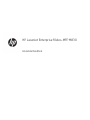 3
3
-
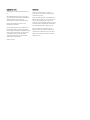 4
4
-
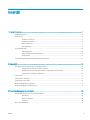 5
5
-
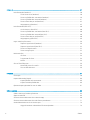 6
6
-
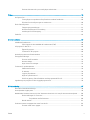 7
7
-
 8
8
-
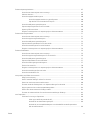 9
9
-
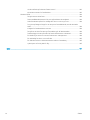 10
10
-
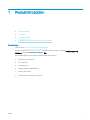 11
11
-
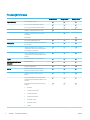 12
12
-
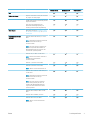 13
13
-
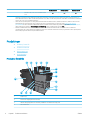 14
14
-
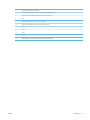 15
15
-
 16
16
-
 17
17
-
 18
18
-
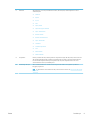 19
19
-
 20
20
-
 21
21
-
 22
22
-
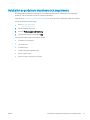 23
23
-
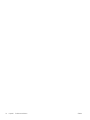 24
24
-
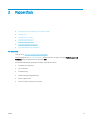 25
25
-
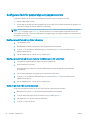 26
26
-
 27
27
-
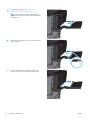 28
28
-
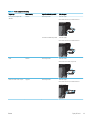 29
29
-
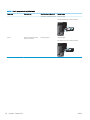 30
30
-
 31
31
-
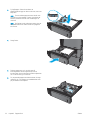 32
32
-
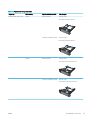 33
33
-
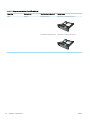 34
34
-
 35
35
-
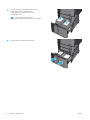 36
36
-
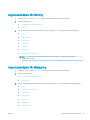 37
37
-
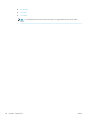 38
38
-
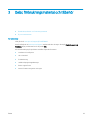 39
39
-
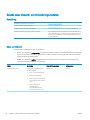 40
40
-
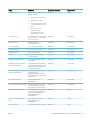 41
41
-
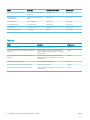 42
42
-
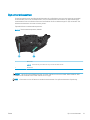 43
43
-
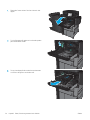 44
44
-
 45
45
-
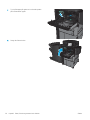 46
46
-
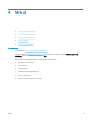 47
47
-
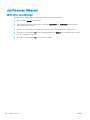 48
48
-
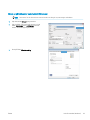 49
49
-
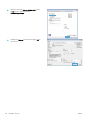 50
50
-
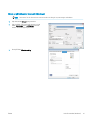 51
51
-
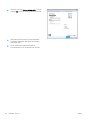 52
52
-
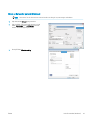 53
53
-
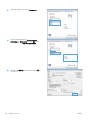 54
54
-
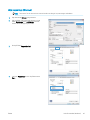 55
55
-
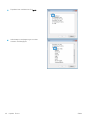 56
56
-
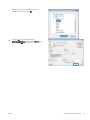 57
57
-
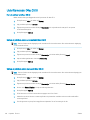 58
58
-
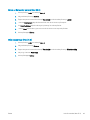 59
59
-
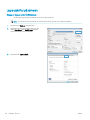 60
60
-
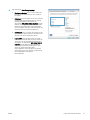 61
61
-
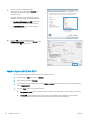 62
62
-
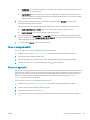 63
63
-
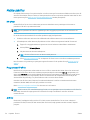 64
64
-
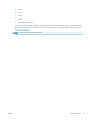 65
65
-
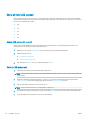 66
66
-
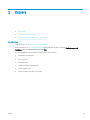 67
67
-
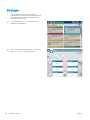 68
68
-
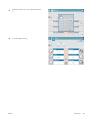 69
69
-
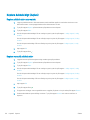 70
70
-
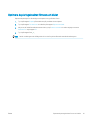 71
71
-
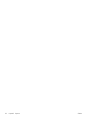 72
72
-
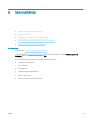 73
73
-
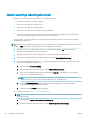 74
74
-
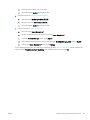 75
75
-
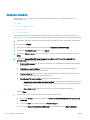 76
76
-
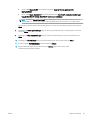 77
77
-
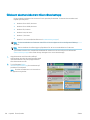 78
78
-
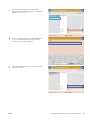 79
79
-
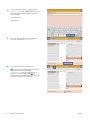 80
80
-
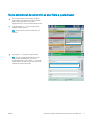 81
81
-
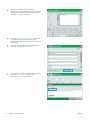 82
82
-
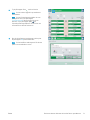 83
83
-
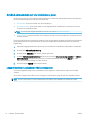 84
84
-
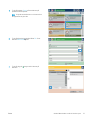 85
85
-
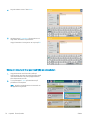 86
86
-
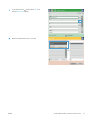 87
87
-
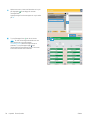 88
88
-
 89
89
-
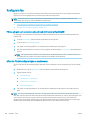 90
90
-
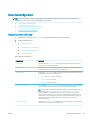 91
91
-
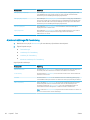 92
92
-
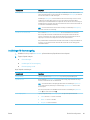 93
93
-
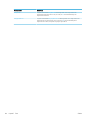 94
94
-
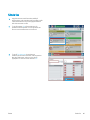 95
95
-
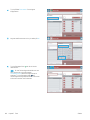 96
96
-
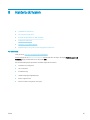 97
97
-
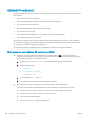 98
98
-
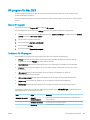 99
99
-
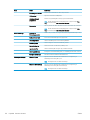 100
100
-
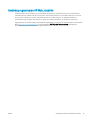 101
101
-
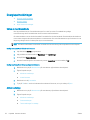 102
102
-
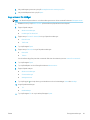 103
103
-
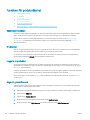 104
104
-
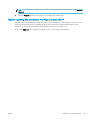 105
105
-
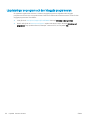 106
106
-
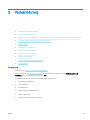 107
107
-
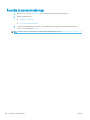 108
108
-
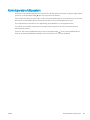 109
109
-
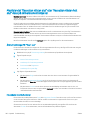 110
110
-
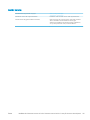 111
111
-
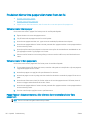 112
112
-
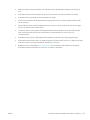 113
113
-
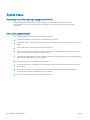 114
114
-
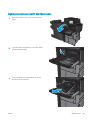 115
115
-
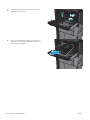 116
116
-
 117
117
-
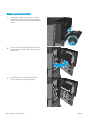 118
118
-
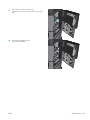 119
119
-
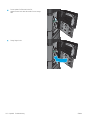 120
120
-
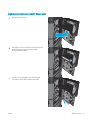 121
121
-
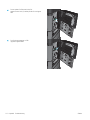 122
122
-
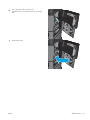 123
123
-
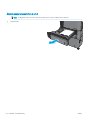 124
124
-
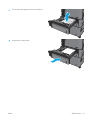 125
125
-
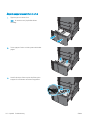 126
126
-
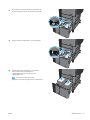 127
127
-
 128
128
-
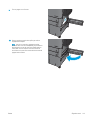 129
129
-
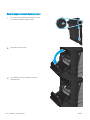 130
130
-
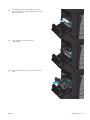 131
131
-
 132
132
-
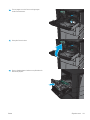 133
133
-
 134
134
-
 135
135
-
 136
136
-
 137
137
-
 138
138
-
 139
139
-
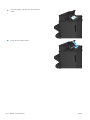 140
140
-
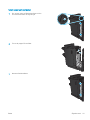 141
141
-
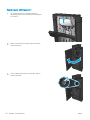 142
142
-
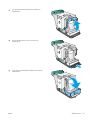 143
143
-
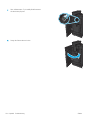 144
144
-
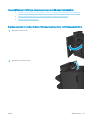 145
145
-
 146
146
-
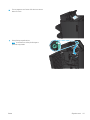 147
147
-
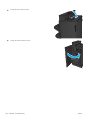 148
148
-
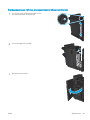 149
149
-
 150
150
-
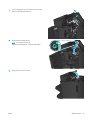 151
151
-
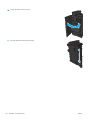 152
152
-
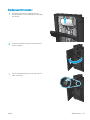 153
153
-
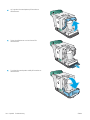 154
154
-
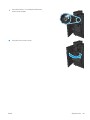 155
155
-
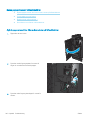 156
156
-
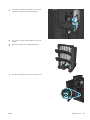 157
157
-
 158
158
-
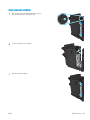 159
159
-
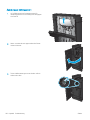 160
160
-
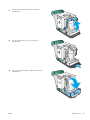 161
161
-
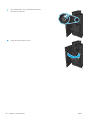 162
162
-
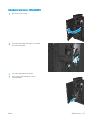 163
163
-
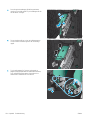 164
164
-
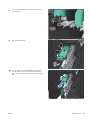 165
165
-
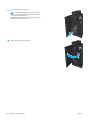 166
166
-
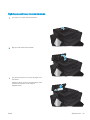 167
167
-
 168
168
-
 169
169
-
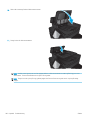 170
170
-
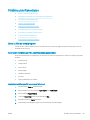 171
171
-
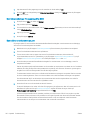 172
172
-
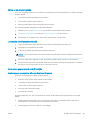 173
173
-
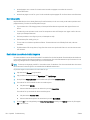 174
174
-
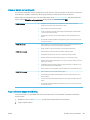 175
175
-
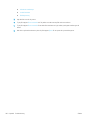 176
176
-
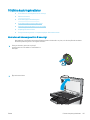 177
177
-
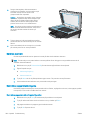 178
178
-
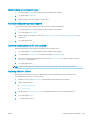 179
179
-
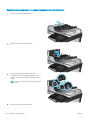 180
180
-
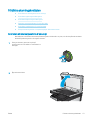 181
181
-
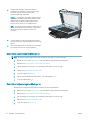 182
182
-
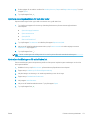 183
183
-
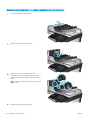 184
184
-
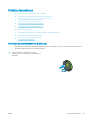 185
185
-
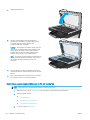 186
186
-
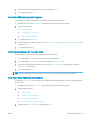 187
187
-
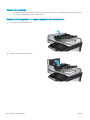 188
188
-
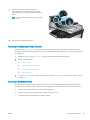 189
189
-
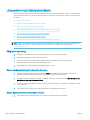 190
190
-
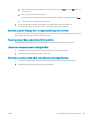 191
191
-
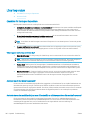 192
192
-
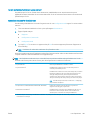 193
193
-
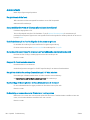 194
194
-
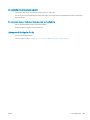 195
195
-
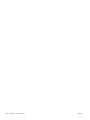 196
196
-
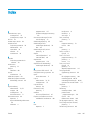 197
197
-
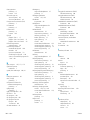 198
198
-
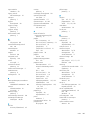 199
199
-
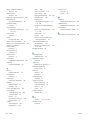 200
200
HP LaserJet Managed Flow MFP M830 series Användarmanual
- Typ
- Användarmanual
- Denna manual är också lämplig för
Relaterade papper
-
HP LaserJet Enterprise M806 Printer series Användarmanual
-
HP Color LaserJet Enterprise M855 Printer series Användarmanual
-
HP LaserJet Pro 500 Color MFP M570 Användarmanual
-
HP LaserJet Pro MFP M521 series Användarmanual
-
HP LaserJet Enterprise 500 color MFP M575 Användarmanual
-
HP LaserJet Enterprise 500 MFP M525 Användarmanual
-
HP OfficeJet Managed Color MFP X585 series Användarmanual
-
HP LaserJet Enterprise 500 MFP M525 Användarmanual
-
HP Color LaserJet Pro MFP M476 series Användarmanual
-
HP OfficeJet Enterprise Color X555 series Användarmanual